Zimbra Collaboration Suite(Zimbra) là một trong những ứng dụng Email nguồn mở miễn phí nổi tiếng về tính năng, độ ổn định và bảo mật cao. Email Zimbra cung cấp giải pháp hoàn chỉnh cho dịch vụ email, cho phép tích hợp xác thực LDAP, quản lý email theo nhóm,… Sau đây HIG sẽ hướng dẫn bạn cách sử dụng và quản lý email Zimbra.
I. Thông tin đăng nhập và giới thiệu giao diện quản lý Email Zimbra
Đăng nhập quản trị admin: https://mail.tên_miền_của_bạn.com:7071
Bạn nhập thông tin tài khoản admin để đăng nhập vào quản trị
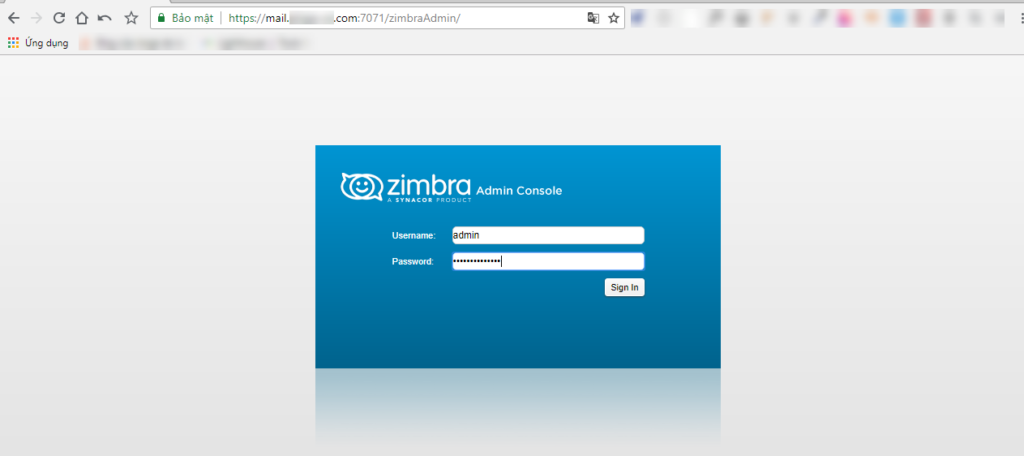
Đăng nhập quản trị admin
Giao diện quản trị như ảnh dưới
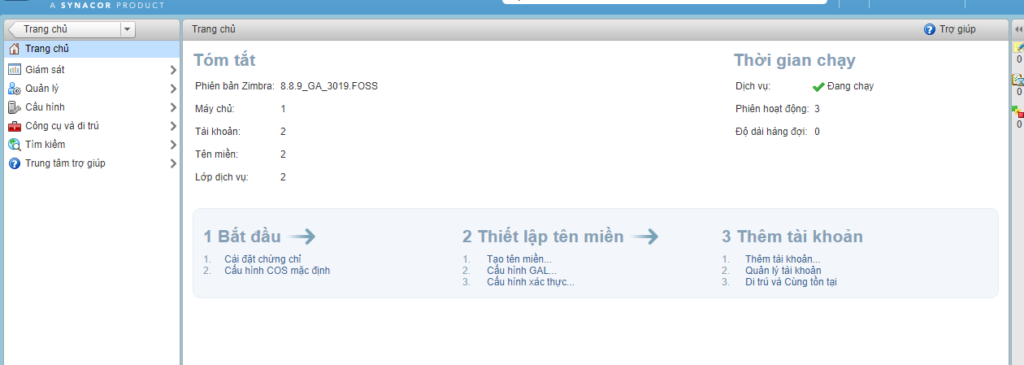
Giao diện quản trị như ảnh dưới
- Giám sát: theo dõi thống kê dung lượng số lượng mail gửi và nhận.
- Quản lý: Tạo tài khoản email
- Cấu hình: Quản lý cấu hình của hệ thống email, thêm tên miền (Các giá trị trong phần này không nên thay đổi tránh ảnh hưởng tới hoạt động của email)
II. Cách tạo tài khoản mới
Sau khi đăng nhập admin để tạo tài khoản email mới bạn click vào menu “Quản lý”
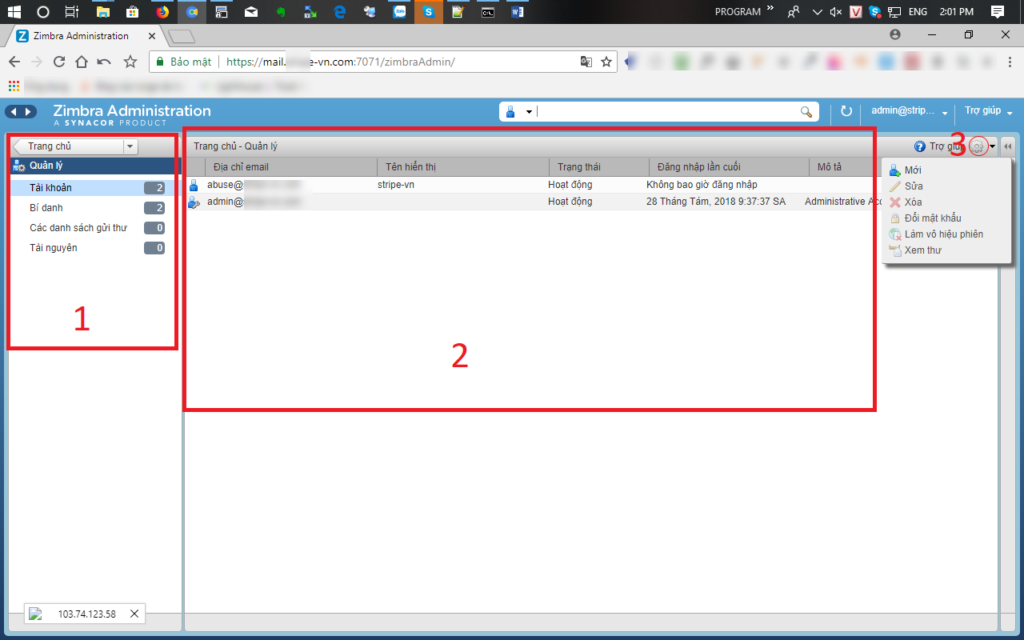
Đăng nhập admin để tạo tài khoản email mới bạn click vào menu Quản lý
Giao diện menu quản lý sẽ có các vùng được khoanh đỏ như ảnh trên:
1. Quản lý các loại tài khoản email
- Tài khoản: đây là mục tài khoản thông thường
- Bí danh: Tài khoản gắn để khi gửi vào tài khoản này thì sẽ gửi tài khoản đi kèm.
- Các danh sách gửi thư: Email list khi bạn muốn tạo email list
2. Danh sách các tài khoản email zimbra đã được tạo
3. Thêm email
2.1: Cách tạo tài khoản email zimbra thông thường
Để tạo email bạn click vào bánh răng khoanh tròn ảnh trên sau đó chọn Mới sau đó nhập các thông tin vào bảng hiện ra như ảnh dưới
Chú ý:
- Các phần đánh dấu * là bắt buộc phải nhập
- Phần mật khẩu vì lý do bảo mật vì vậy bạn phải nhập ít nhất 8 ký tự có chữ hoa, chữ thường và số
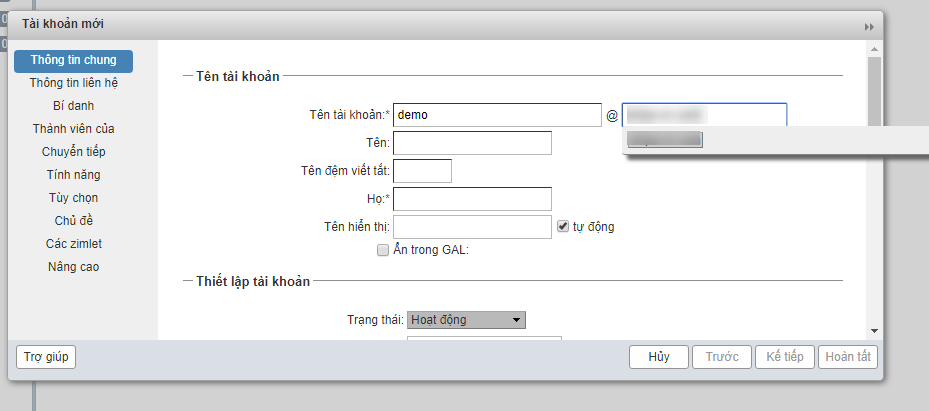
Điền đầy đủ thông tin vào giao diện như trong hình
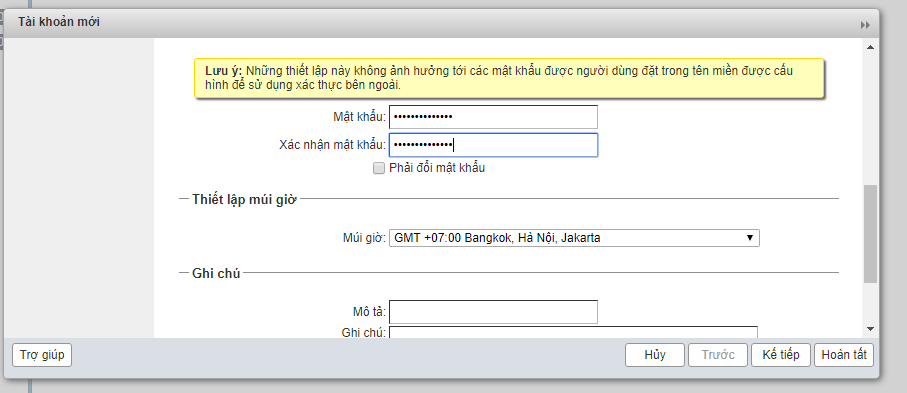
Điền mật khẩu rồi bấm Hoàn tất
2.2: Cách tạo tải khoản list Email Zimbra
List mail là tài khoản email chứa các email con.
Ví dụ: khi bạn muốn tạo tài khoản kythuat@domain khi gửi vào email này tự động gửi cho toàn bộ các email như: kythuat1@domain, kythuat2@domain ……
Trong quản lý bạn click vào Các danh sách thư gửi sau đó click vào hình bánh răng mục 3 chọn Mới
Khung thêm mail sẽ như ảnh dưới.
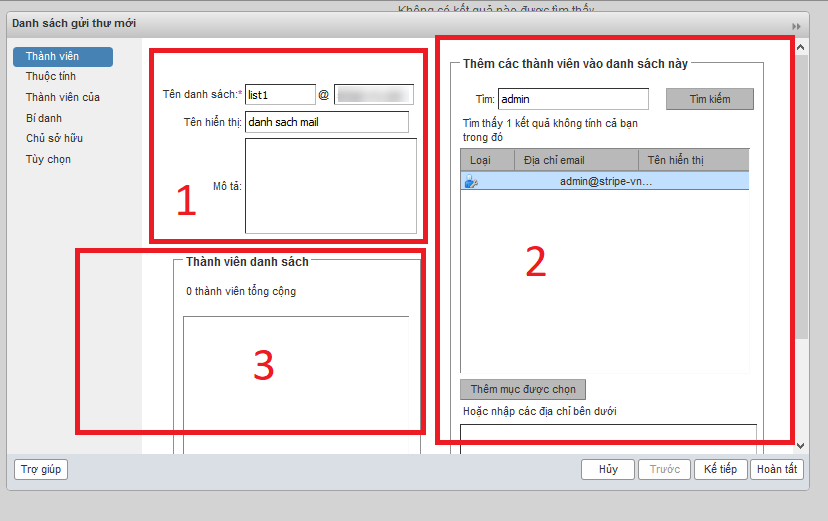
Điền đầy đủ thông tin theo các bước như trong hình
Trong ảnh có 3 khu vực 1-2-3
- Khu vực 1: nhập tên email list muốn tạo
- Khu vực 2: bạn tìm các email cần add vào list để tìm kiếm bạn nhập vào tên như ở trên mình nhập vào admin sau đó ấn tìm kết quả sẽ hiện thị ở ô phía dưới email admin@domain để thêm bạn click vào email admin@domain chọn thêm mục được chọn
- Khu vực 3: Danh sách các email đã được thêm ( Khi gửi email vào mail ở mục 1 thì email đó sẽ gửi toàn bộ các email được add trong mục 3)
III. Cách đổi mật khẩu Email Zimbra đối với Admin
Để đổi mật khẩu ở phần tài khoản, bạn click phải chuột vào email cần đổi và chọn đổi mật khẩu hoặc các chức năng khác như chỉnh sửa, xem email….

Bạn click phải chuột vào email cần đổi và chọn đổi mật khẩu
Trên đây là những hướng dẫn quản lý email zimbra mà HIG muốn hướng dẫn cho bạn. Nếu có bất kỳ thắc mắc nào, hãy comment hoặc gửi Email cho chúng tôi để được giải đáp nhé! Chúc các bạn may mắn và thành công với cách làm trên!
XEM THÊM: Hướng dẫn Email Hosting

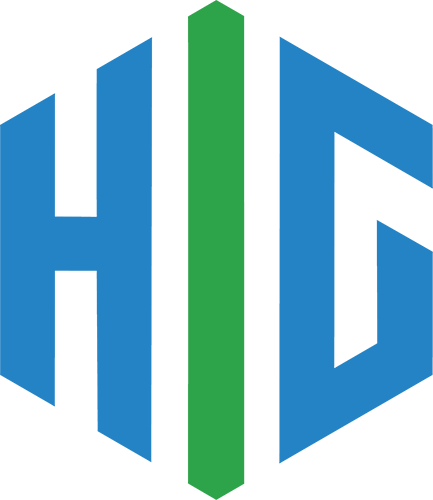
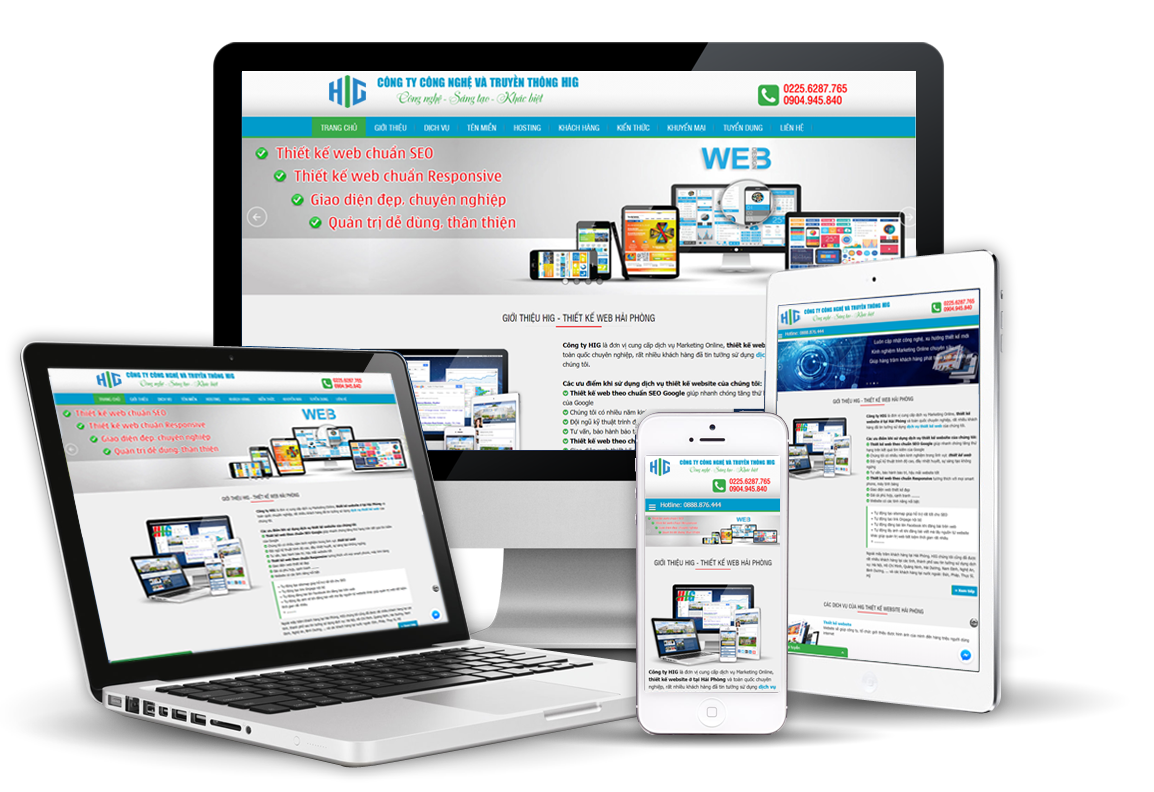
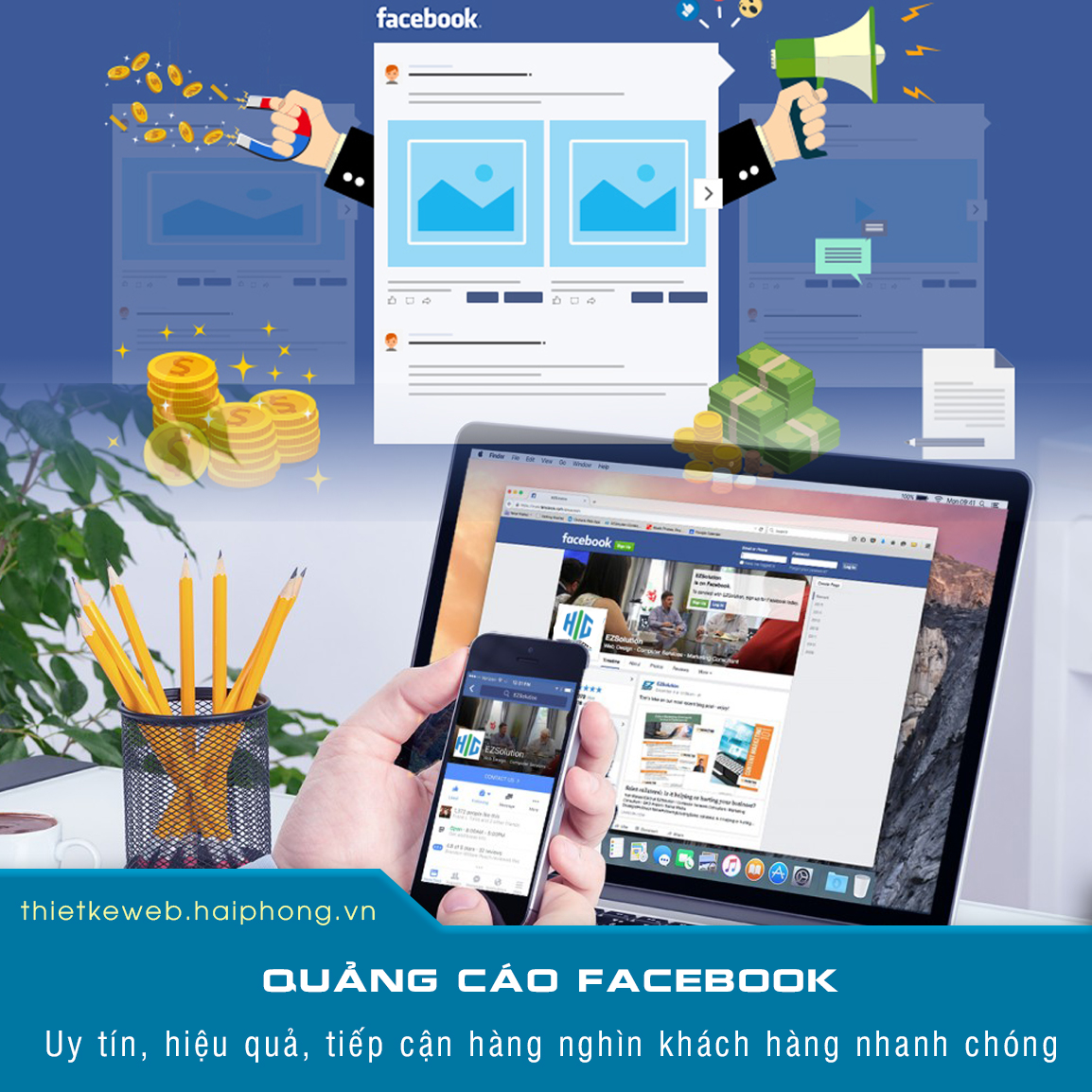
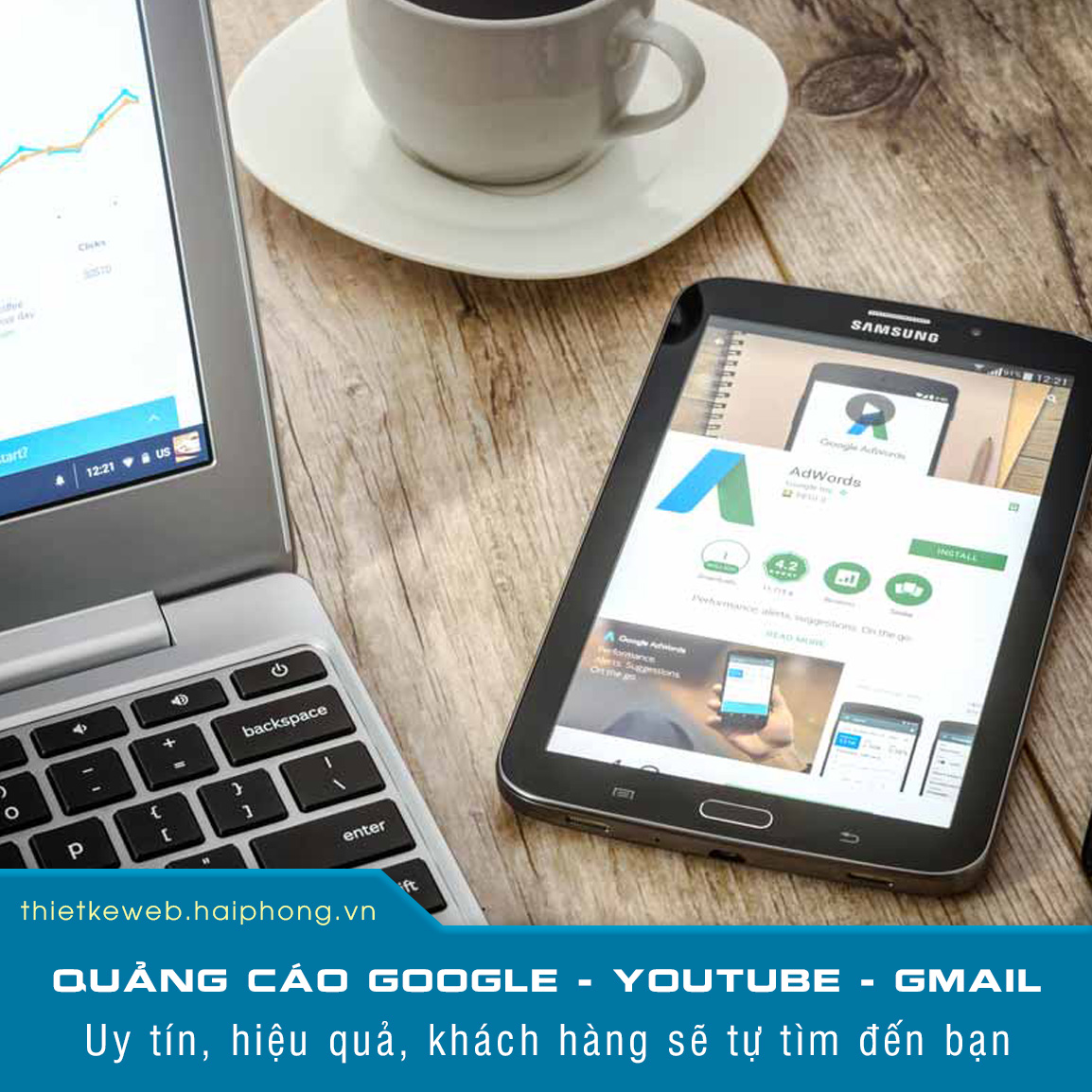


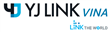


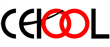







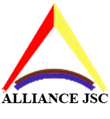


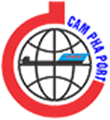


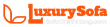
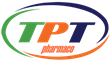











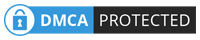


Liên kết mạng xã hội